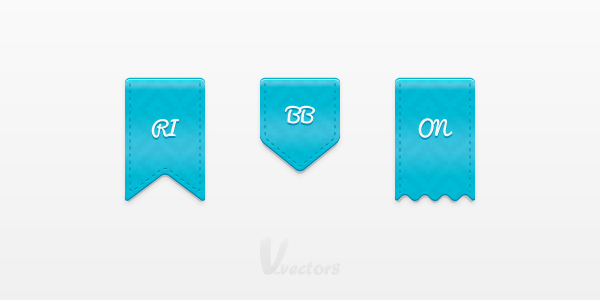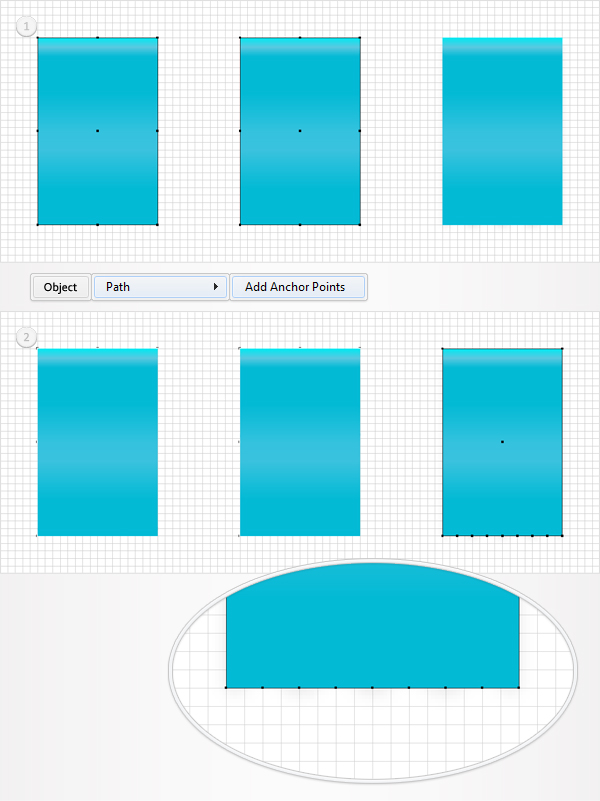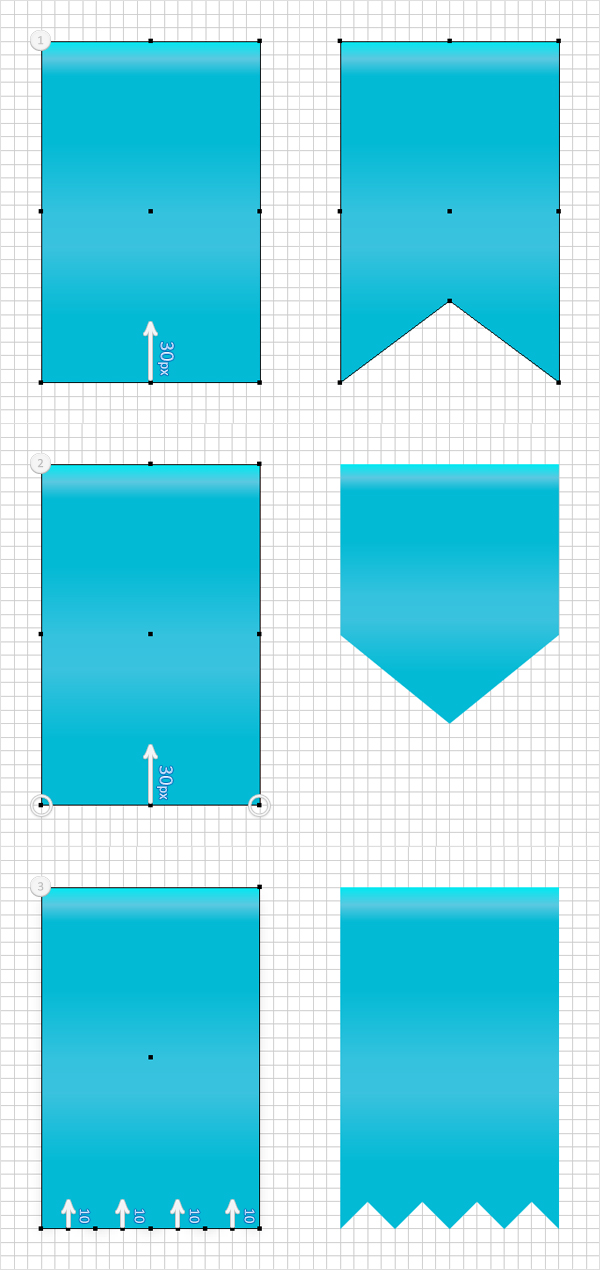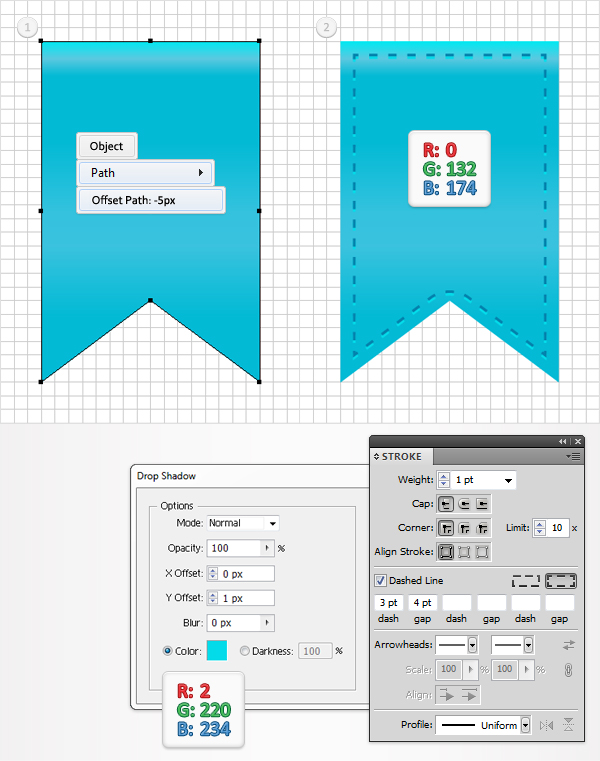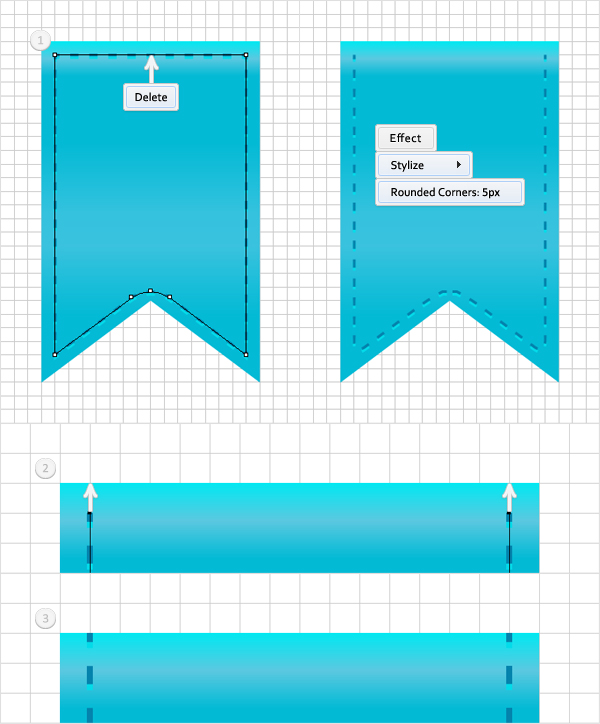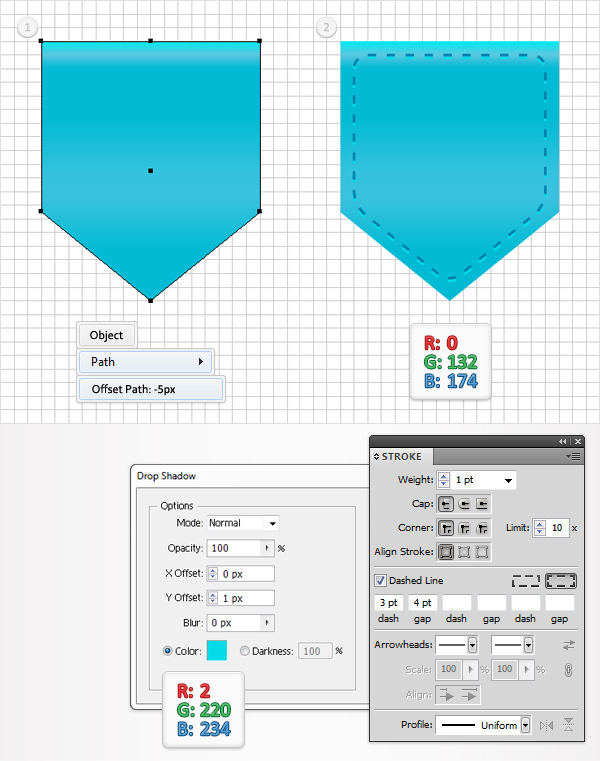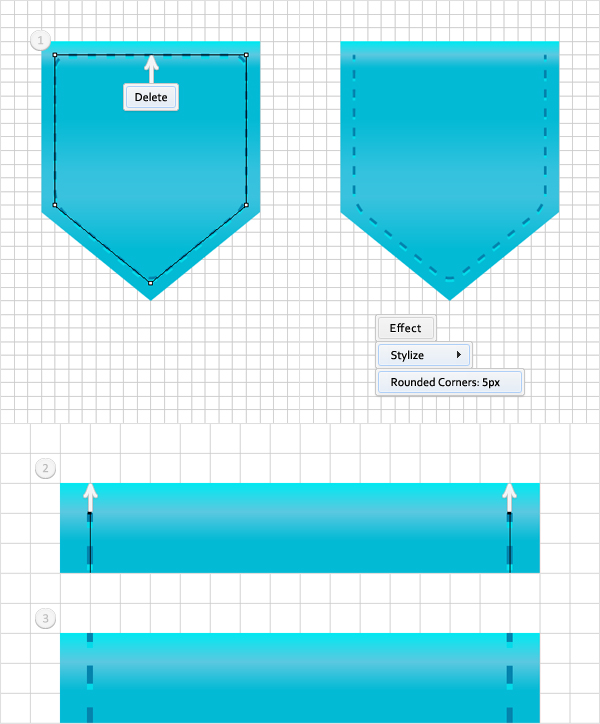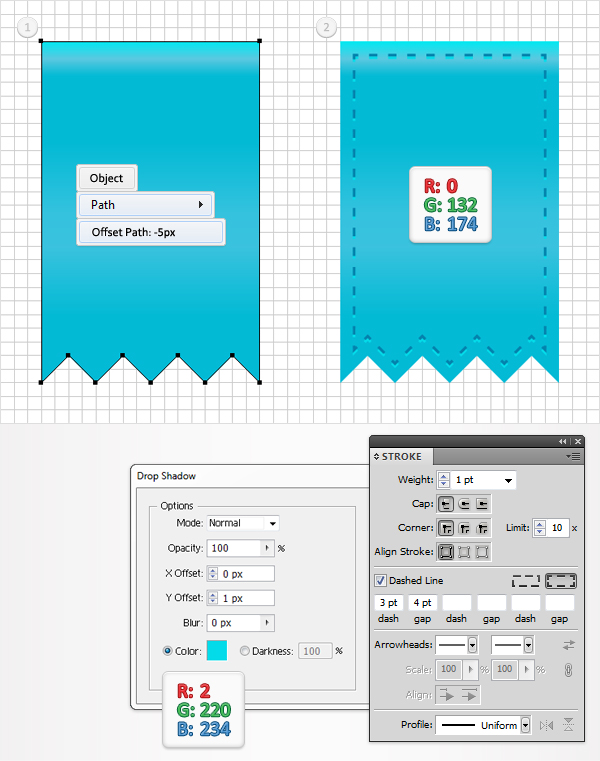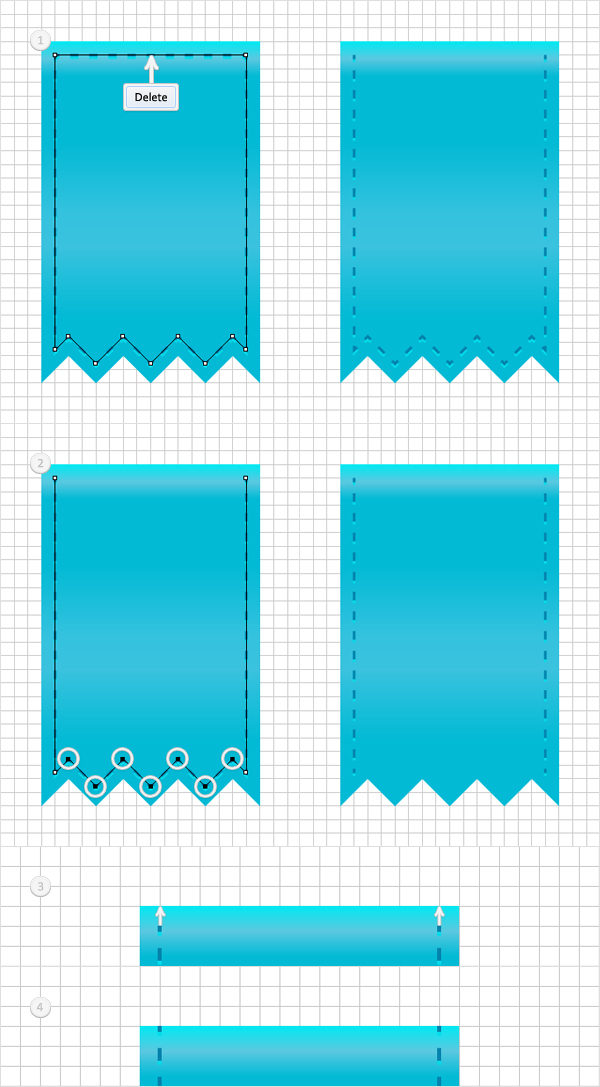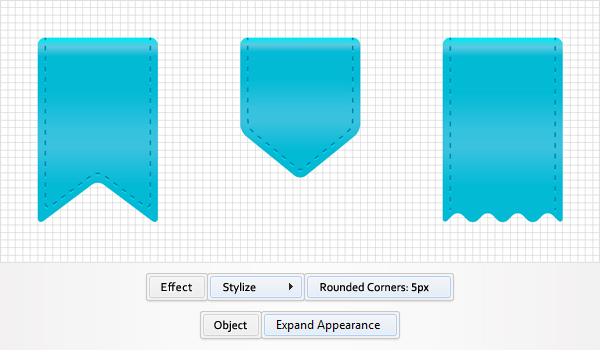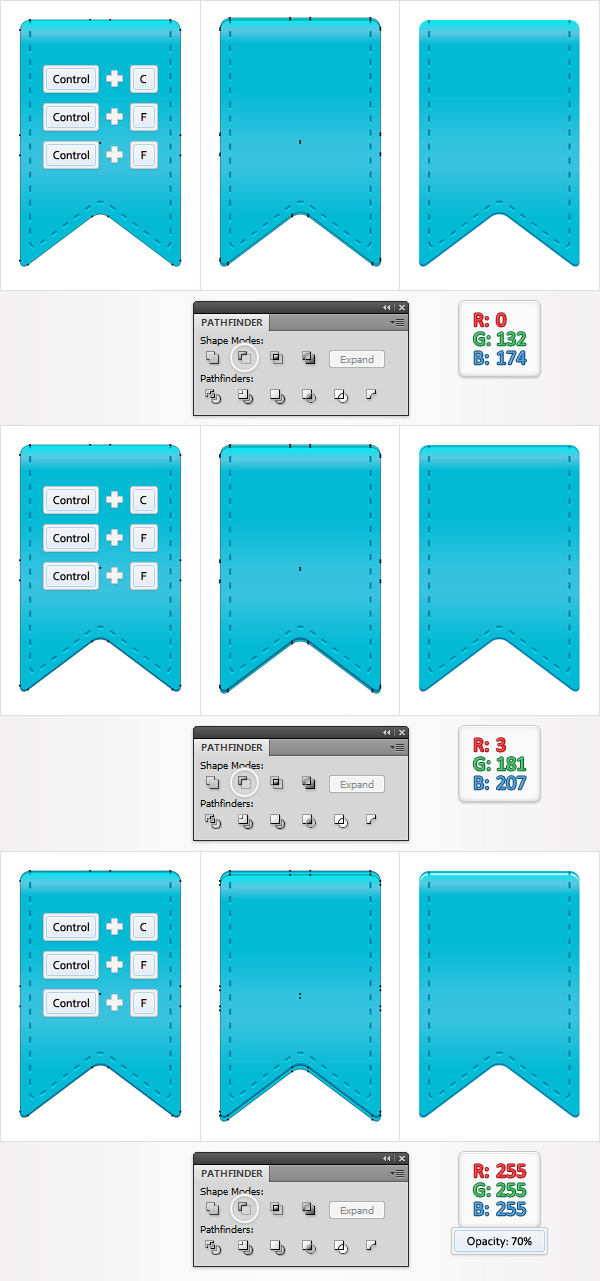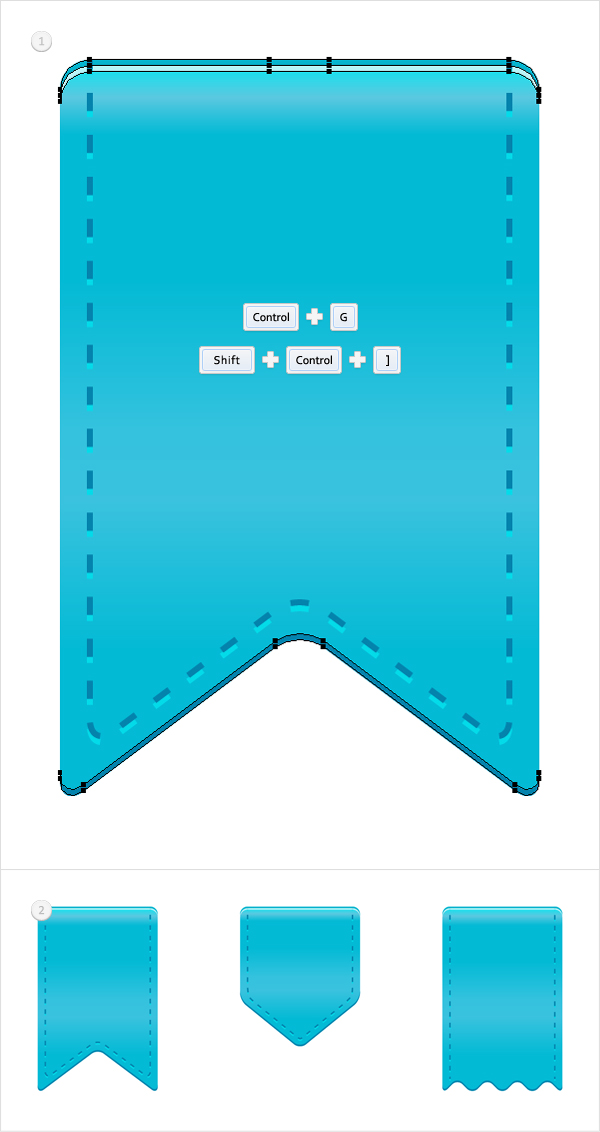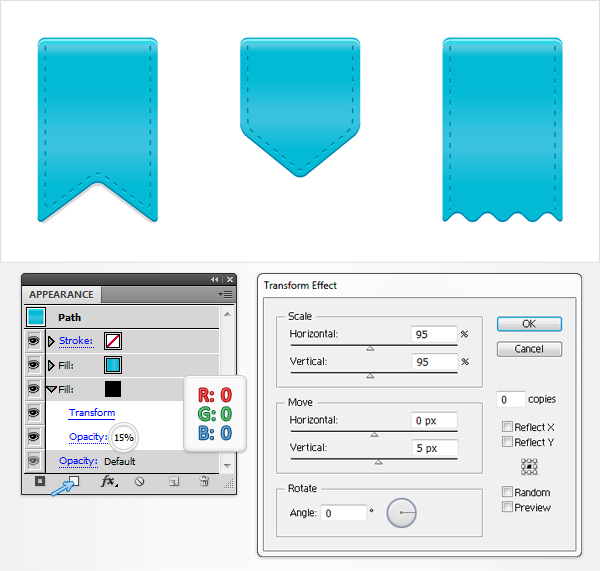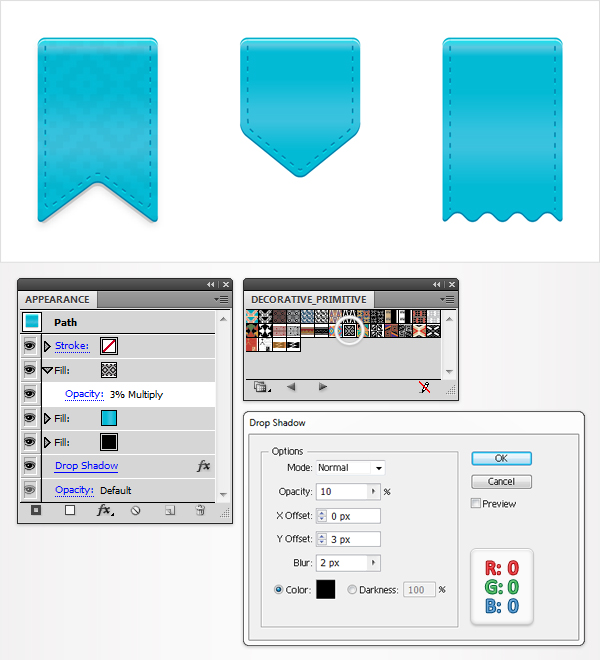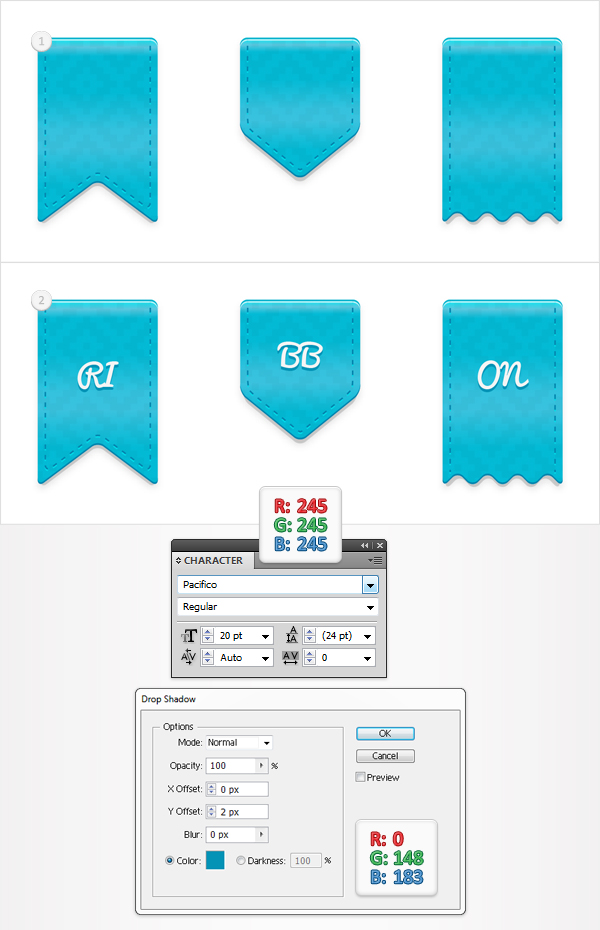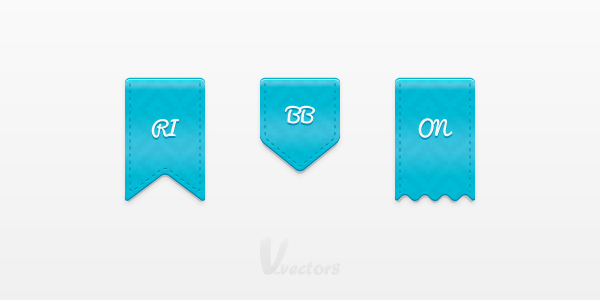hurtigt tip: at skabe et enkelt sæt bånd ikoner,,,,,,, i følgende tutor vil du lære, hvordan man skaber et enkelt sæt bånd ikoner.først skal vi bygge den begyndende former og med en række grundlæggende værktøjer sammen med nogle simple virkninger og vektor form bygning teknikker.det næste, vi skal tilføje yderligere oplysninger og farver med pathfinder muligheder for slag, en indbygget mønster og nogle nye virkninger.til sidst vil vi tilføje en enkelt tekst med en diskret skygge virkning.,,,, trin 1, skabe en 600 af 300px, rgb dokument.først, at nettet (betragtning > show - nettet), og den kom i kvadratnet (betragtning > snap til nettet).næste gang, du får brug for et net, hver 5px.gå til edit > præferencer > vejledninger > nettet, træde i gridline hver rubrik 1 i underafsnit kasse.du kan også åbne info - panel (vindue > info) for en levende billede med størrelse og placering af deres form.glem ikke at erstatte den måleenhed, pixel fra edit > præferencer > unit > generelle.alle disse muligheder vil stige betydeligt, deres arbejde hurtigt.,, trin 2, tag den rektangel værktøj (m), skabe tre, 80 af 125px former og placere dem som vist i det følgende billede.fyld dem med lineær gradient som vist nedenfor og fjerne farven fra slagtilfælde.den hvide tal fra gradient billede står for placering procentdel.,, trin 3, udvælge og venstre midt i kvadratisk eller rektangulær form og gå imod > vej > der tilsættes ophæng.vælg den rigtige rektangel og fokusere på bunden.tag den tilføje anker punkt værktøj (+) og tilføje syv nye ophæng, som vist på det andet billede.bolden til nettet vil gøre dit arbejde.,, trin 4, fokusere på venstre rektangel og vælge den direkte udvælgelse værktøj (a).vælg anker punkt fremhæves i det første billede, og træk den 30px op.gå til midten rektangel.igen, tager den direkte udvælgelse værktøj (a), udvælger de mellemste anker punkt (fremhævet i det andet) og trække det 30px op.skift til slette anker punkt redskab (-) og klik på venstre og højre ophæng (kredse i det andet).endelig, ryk til højre rektangel.tag den direkte udvælgelse værktøj (a), udvælger de fire anker punkter, der er fremhævet i det tredje billede og trække dem 10px op.,, løntrin 5, til at vende tilbage i form, vælger det, og gå imod > vej > udligne vej.ind - 5px offset og klik, okay.vælg den deraf følgende form, fjerne farven fra fyld og tilføje en 1pt slagtilfælde.en farve i f = 0 g = 132, b = 174 og åbne slagtilfælde panel.først tjekker " stiplede linje " rubrik og " tilpasse streger til hjørner... " knap.gå 3 i instrumentbrættet kasse og 4 i kløften rubrik så virkning > stylize > drop shadow.i de data, som vist nedenfor og klik -, trin 6, hold fokus på den form, der er skabt i det foregående trin.tag den direkte udvælgelse værktøj (a), klik på oversiden og ramte slette nøgle fra dit tastatur til at fjerne det.sørge for, at den deraf følgende vej stadig er udvalgt og gå til virkning > stylize > afrundede hjørner.ind i en 5px radius og klik, okay.skift til den direkte udvælgelse værktøj (a) og fokusere på de øverste ophæng.vælg dem begge og trække dem 5px op.,, trin 7, udvælge midten form og gå imod > vej > udligne vej.ind - 5px offset og klik, okay.vælg den deraf følgende form, fjerne farven fra udfylder derefter tilsættes 1pt, knust slagtilfælde og drop shadow virkning.,, trin 8, reselect form, der er skabt i det foregående trin og slette den øverste side.vælg den deraf følgende vej og gå til virkning > stylize > afrundede hjørner.ind i en 5px radius og klik, okay.endelig, vælges den øverste ophæng og trække dem 5px.,, trin 9, vælge den rigtige form og gå imod > vej > udligne vej.ind - 5px offset og klik, okay.endnu en gang, at udvælge den deraf følgende form, fjerne farven fra udfylder derefter tilsættes 1pt, knust slagtilfælde og drop shadow virkning.,, trin 10 reselect form, der er skabt i det foregående trin og slette den øverste side.skift til slette anker punkt redskab (-) og fjerne de syv anker punkter, der er fremhævet i det andet.til sidst skal du have to lodrette kanaler.skift til den direkte udvælgelse værktøj (a), udvælger de øverste ophæng og trække dem 5px.,, trin 11, reselect tre blå figurer og gå til virkning > stylize > afrundede hjørner.ind i en 5px radius, klik - og gå imod > udvide udseende.,, trin 12, slå bolden i nettet (betragtning > snap til nettet), gå til edit > præferencer > generelle og sikre, at tastaturet forøgelse er fastsat til 1px.vælg den venstre form og to kopier i front (control + c > kontrol + f > kontrol + f).vælg den øverste eksemplar og ramte den pil.reselect begge eksemplarer åbne pathfinder panel og klik på minus foran knap.fyld den deraf følgende form med r = 0 g = 132, b = 174.reselect venstre form og to nye eksemplarer i front (control + c > kontrol + f > kontrol + f).vælg den øverste eksemplar og slå ned pil.reselect begge eksemplarer og klik på minus foran knap fra pathfinder panel.fyld den deraf følgende form med r = 3 g = 181, b = 207.reselect venstre form og to nye eksemplarer i front (control + c > kontrol + f > kontrol + f).vælg den øverste eksemplar og slå den ned, pil, to gange.reselect begge eksemplarer og klik på minus foran knap fra pathfinder panel.fyld den deraf følgende form med hvide og sænke sine uklarhed til 70%.,, trin 13, reselect tre former, der er skabt i det foregående trin, gruppe (control + g) og gruppen front (forskydning + kontrol + ret. aldersgruppe).gå til midten form og gentag dette trin sammen med de teknikker, der er nævnt i det foregående trin.gør det samme med den rigtige form.i den sidste ende din former skal se ud i det andet.,, punkt 14, udvælge tog form, åbne udseende panel (vindue > udseende) og tilføje en anden fyldes ved hjælp af tilføje nye fylder knap.det er den lille, hvide, square ikon fra bunden af udseende panel.vælg det nye fylde, trække det under den eksisterende fylde, sort, sænke sine uklarhed på 15% og gå til virkning > fordreje & omdanne > transformere.i de data, som vist nedenfor og klik - gå 15, reselect venstre form, tilføje en tredje fyld og trække det i toppen af udseende panel.du skal have en indbygget mønster for denne nye fylde.gå til dele panel (vindue > prøver), åben så den flyver menu og åbner swatch bibliotek > mønstre > dekorative > decorative_primitive.et nyt vindue med en masse godt mønster bør åbne.se efter " mayan sten " mønster.sikre, at venstre form stadig er udvalgt, vælge det nye fylde, sænke sine uklarhed til 3%, ændre blanding tilstand for at formere sig og tilføje " mayan sten " mønster.reselect venstre form, sørg for, at ingen fyld udvælges og gå til virkning > stylize > drop shadow.i de data, som vist nedenfor og klik - trin 16, lad os kopiere egenskaber fra venstre former til midten og højre former.her er hvordan du kan sagtens gøre det.gå til lag - panelet, fokusere på den rigtige side, og du vil se, at hver form kommer med et lille gråt cirkel.det kaldes et mål ikon.hold alat, klik på den cirkel, som står til venstre form og trække på den cirkel, som står i midten og højre former.fortsætte med den type redskab (t) og tilføje en enkelt tekst.du kan bruge pacifico skrifttype med en størrelse på 20pt.dets farve på r = 245 g = 245 b = 245 og gå til virkning > stylize > drop shadow.i de data, som vist nedenfor, klik, okay, og du er færdig.,, slut nu, dit arbejde er gjort.her er hvordan det skal se ud.jeg håber du har nydt godt af denne tekst.